एक छवि का विस्तार करने के कई तरीके हैं। एक नियम के रूप में, इसके लिए ग्राफिक संपादकों का उपयोग किया जाता है, लेकिन आप ग्राफिक्स देखने के कार्यक्रमों के साथ प्राप्त कर सकते हैं। यहां तक कि मानक विंडोज एक्सप्लोरर भी ऐसा कर सकता है।
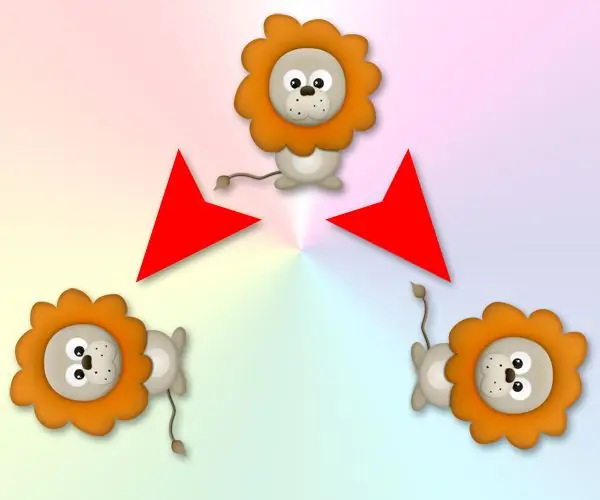
निर्देश
चरण 1
विंडोज एक्सप्लोरर का उपयोग करना सबसे आसान विकल्प है। इसे लॉन्च करने के लिए, शॉर्टकट "माई कंप्यूटर" पर डबल-क्लिक करें या विन और यू (लैटिन "ई") के संयोजन को दबाएं।
चरण 2
डिफ़ॉल्ट रूप से, विंडोज़ "माई पिक्चर्स" नामक फ़ोल्डर में चित्रों को सहेजने की पेशकश करता है, लेकिन यह कोई शर्त नहीं है। आपको उस कंप्यूटर पर फ़ोल्डर ढूंढना होगा जहां वांछित फ़ाइल सहेजी गई थी - एक्सप्लोरर के बाएं फलक में, फ़ोल्डर ट्री के माध्यम से उस स्थान पर जाएं जहां परिवर्तन के लिए इच्छित छवि संग्रहीत है।
चरण 3
अब आपको एक्सप्लोरर मेनू में "व्यू" सेक्शन को खोलना होगा और सूची में "फिल्मस्ट्रिप" आइटम का चयन करना होगा।
चरण 4
दाएँ फलक में फ़ोल्डर दृश्य बदलता है और चयनित छवि के नीचे चार बटन दिखाई देते हैं। उनमें से दो को विशेष रूप से 90 डिग्री (एक दक्षिणावर्त, दूसरा वामावर्त) को घुमाने के लिए डिज़ाइन किया गया है। जिसे आप चाहते हैं उस पर क्लिक करें। यदि आप छवि को फ़्लिप करना चाहते हैं तो आप उनमें से किसी को भी दो बार दबा सकते हैं।
चरण 5
बेशक, ग्राफिक संपादक में छवियों को बदलने की बहुत अधिक संभावनाएं हैं, और यदि आप छवि को घुमाए जाने के बाद इसे किसी तरह संसाधित करने की योजना बना रहे हैं, तो ऐसे संपादक में फ़ाइल को तुरंत खोलना समझ में आता है। उदाहरण के लिए, आप विंडोज के साथ दिए गए पेंट.नेट ग्राफिक्स एप्लिकेशन का उपयोग कर सकते हैं। उसी एक्सप्लोरर में, वांछित फ़ाइल पर राइट-क्लिक करें और संदर्भ मेनू में, "इसके साथ खोलें" अनुभाग में, पेंट.नेट लाइन पर क्लिक करें। इस एप्लिकेशन में, आप मेनू में "छवि" अनुभाग खोलकर और वहां "क्षैतिज रूप से फ़्लिप करें" का चयन करके चित्र का विस्तार कर सकते हैं। एक्सप्लोरर के विपरीत, किसी चित्र को संपादित करने के बाद, आपको फ़ाइल में किए गए परिवर्तनों को ठीक करने के लिए इसे सहेजना होगा।







